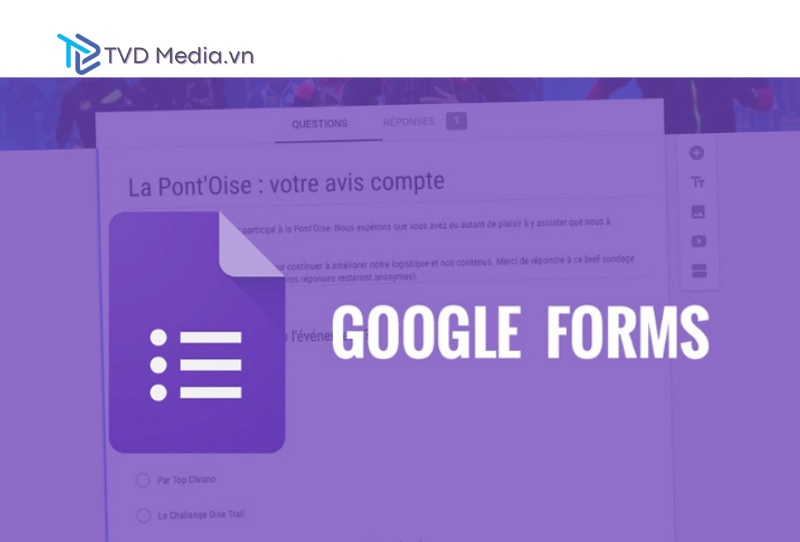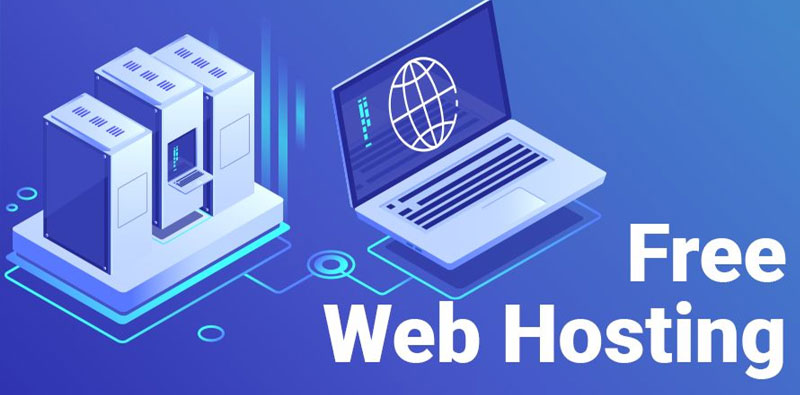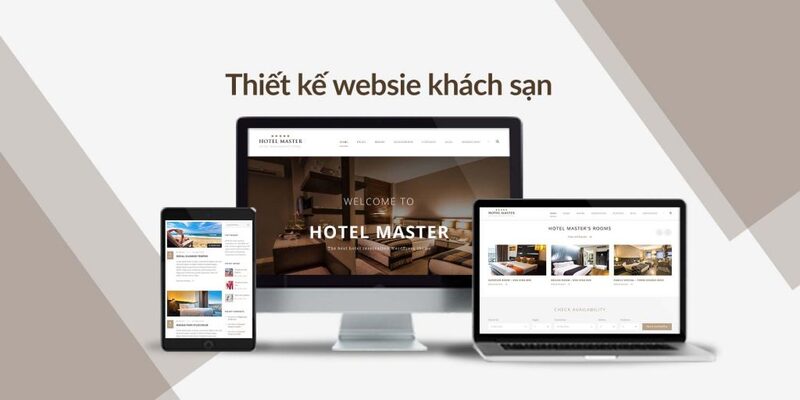Bạn đang băn khoăn không biết cách thay đổi tên Facebook của mình như thế nào? Đừng lo lắng, trong bài viết này, TVD Media sẽ hướng dẫn bạn chi tiết từng bước để đổi tên Facebook trên cả máy tính và điện thoại, áp dụng cho phiên bản mới nhất. Hãy cùng theo dõi để thực hiện dễ dàng và nhanh chóng nhé!
Hướng dẫn đổi tên Facebook trên điện thoại
Để đổi tên Facebook trên điện thoại Android, trước tiên, bạn vào ứng dụng Facebook và nhấp vào biểu tượng ba sọc ngang, sau đó kéo xuống và chọn Cài đặt & quyền riêng tư. Tiếp theo, trong mục Cài đặt, chọn Thông tin cá nhân. Chọn Tên và chỉnh sửa tên theo mong muốn của bạn, sau đó chọn Xem lại thay đổi. Cuối cùng, chọn tên bạn muốn hiển thị, xác nhận bằng mật khẩu và chọn Lưu thay đổi.
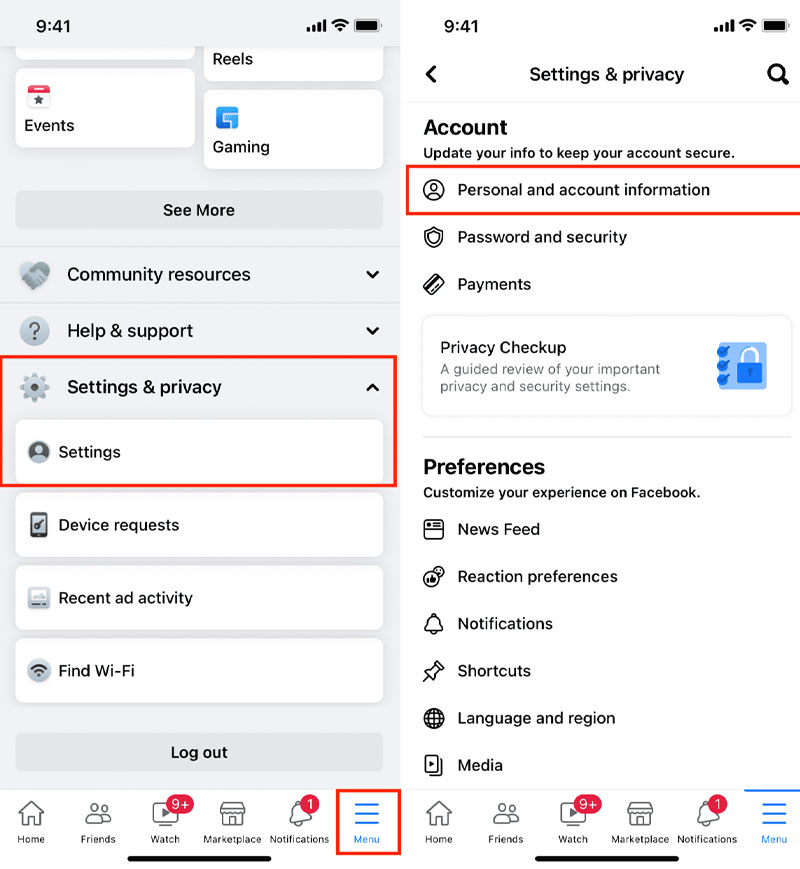
Hướng dẫn đổi tên Facebook trên điện thoại
Trên iPhone, mở ứng dụng Facebook và chọn biểu tượng ba dấu gạch, sau đó chọn Cài đặt & quyền riêng tư. Tiếp tục, chọn Cài đặt và chọn Trung tâm tài khoản. Chọn Trang cá nhân và chọn tài khoản của bạn. Tiếp theo, chọn Tên và đặt tên theo mong muốn. Sau đó, chọn Xem lại thay đổi, chọn tên hiển thị và cuối cùng chọn Lưu thay đổi.
Hướng dẫn đổi tên Facebook trên máy tính và laptop
Để đổi tên Facebook trên máy tính hoặc laptop, trước tiên, tại giao diện Facebook, bạn chọn vào tài khoản của mình, sau đó chọn Cài đặt và quyền riêng tư. Bạn cũng có thể truy cập nhanh vào phần đổi tên qua đường link: Facebook Settings. Tiếp theo, chọn Cài đặt, sau đó chọn nút Xem thêm trong Trung tâm tài khoản. Chọn tài khoản mà bạn muốn đổi tên, sau đó chọn Tên. Tiến hành đặt tên theo mong muốn của bạn, chọn Xem lại thay đổi và cuối cùng chọn Lưu để hoàn tất.
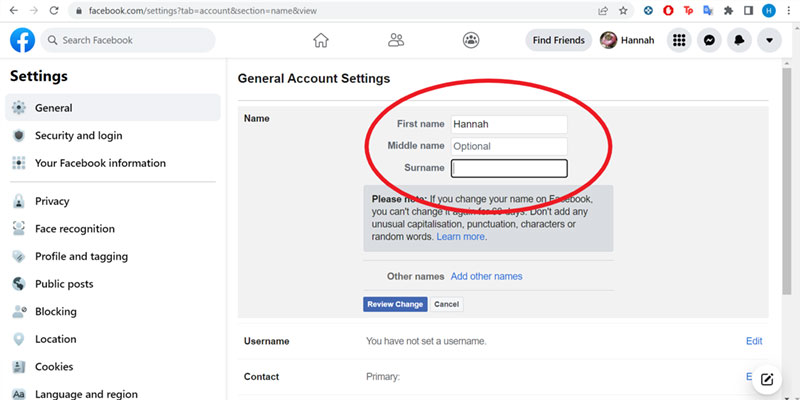
Hướng dẫn đổi tên Facebook trên máy tính và laptop
Những lưu ý khi đặt tên, đổi tên trên Facebook
Số lần tối đa được đổi tên
Facebook giới hạn số lần đổi tên của mỗi người dùng. Cụ thể, mỗi tài khoản chỉ được đổi tên tối đa 5 lần. Vì vậy, người dùng cần thận trọng và cân nhắc kỹ lưỡng khi muốn thay đổi tên hiển thị trên Facebook.
Thời gian chờ để đổi tên
Sau nhiều lần cải tiến, Facebook hiện cho phép người dùng đổi tên sau 60 ngày kể từ lần đổi gần nhất. Điều này giúp người dùng thuận tiện hơn trong việc thay đổi tên mà không phải chờ đợi quá lâu. Sau khi đổi tên mới, bạn cần đợi thêm 60 ngày nữa mới có thể tiếp tục thay đổi.
Những nội dung không được phép và hạn chế khi đặt tên
Khi đặt tên cho tài khoản Facebook, người dùng cần tránh sử dụng các ký tự và cụm từ sau:
- Các chữ số, biểu tượng, dấu chấm hoặc các ký tự bị lặp lại.
- Viết hoa một cách bất thường.
- Cụm từ hoặc từ dùng để thay thế cho tên gọi.
- Các ký tự đa ngôn ngữ.
- Các danh xưng như tôn giáo, nghề nghiệp.
- Từ ngữ, cụm từ mang nghĩa xúc phạm, khiêu gợi hoặc phản cảm.
Những điều cần lưu ý
- Sử dụng tên thường gọi trong cuộc sống hàng ngày và được dùng trong các loại giấy tờ tùy thân.
- Có thể liệt kê các loại tên như nghệ danh, bút danh.
- Được phép sử dụng tên đệm hoặc biệt danh để đặt tên cho tài khoản Facebook.
- Tài khoản Facebook cá nhân chỉ được sử dụng cho mục đích cá nhân, không được sử dụng để xây dựng ý tưởng, doanh nghiệp hoặc tổ chức.
- Nghiêm cấm giả mạo tài khoản của người, tổ chức, doanh nghiệp hoặc đối tượng khác.
Mẹo đổi tên Facebook
Cách đổi tên Facebook khi chưa đủ 60 ngày
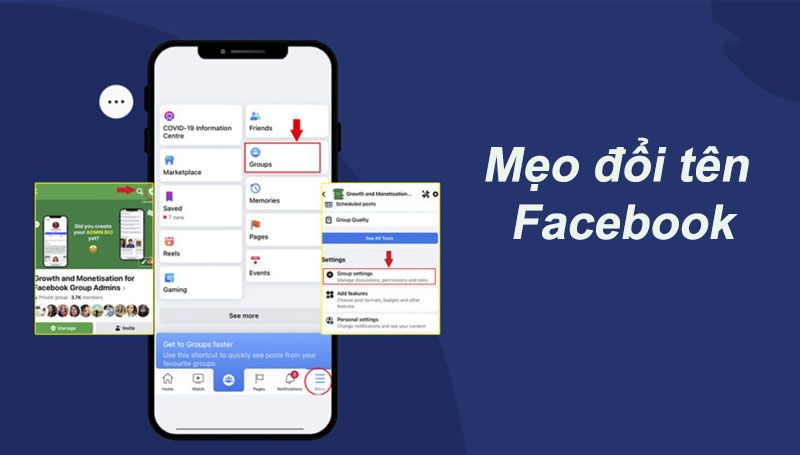
Mẹo đổi tên Facebook
Người dùng có thể thay đổi tên Facebook khi chưa đủ 60 ngày thông qua ba cách sau:
- Cách 1: Đổi lại tên cũ.
- Cách 2: Chuyển ngôn ngữ sang tiếng khác.
- Cách 3: Gửi ảnh giấy tờ tùy thân để xác minh.
Cách đổi tên Facebook thành 1 chữ
Người dùng có thể đổi tên Facebook thành 1 chữ bằng cách chuyển vùng sang Indonesia. Phương pháp này rất phù hợp với những ai không muốn tên hiển thị quá dài dòng trên Facebook.
Tên tài khoản Facebook là một yếu tố quan trọng, cần được cân nhắc kỹ lưỡng để vừa phù hợp vừa tuân thủ các quy định cộng đồng. Bài viết này đã cung cấp cho bạn những thông tin hữu ích và các phương pháp đơn giản, nhanh chóng để đổi tên Facebook. Hy vọng qua hướng dẫn và giải đáp thắc mắc trên, bạn đã biết cách quản lý tên tài khoản của mình một cách hiệu quả. Hãy theo dõi TVD Media để cập nhật thêm nhiều thủ thuật công nghệ hữu ích khác.
 TVD Media
TVD Media